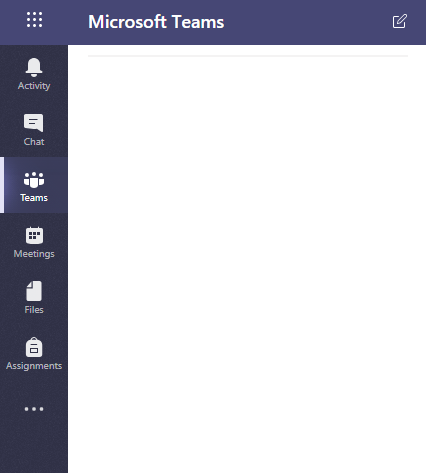Difference between revisions of "Microsoft Teams"
From CMU ITSC Network
Thomhathai (talk | contribs) |
Thomhathai (talk | contribs) |
||
| Line 5: | Line 5: | ||
== เริ่มต้นการใช้งาน Microsoft Teams == | == เริ่มต้นการใช้งาน Microsoft Teams == | ||
| − | # เมื่อต้องการเปิดใช้ Teams ให้ไปที่ตัวเปิดใช้แอป [[File:MsTeams Waffle.png|link=]] ที่มุมบนซ้ายในหน้า CMU Mail แล้วเลือก Teams เพื่อเปิดแอปออนไลน์ หรือติดตั้งโปรแกรมที่เครื่องคอมพิวเตอร์ของคุณ [[https://teams.microsoft.com/downloads Download]] <br/><br/> [[File:MSTeams01.png|link=]] [[File:MSTeams02.png|link=]] <br/> | + | # เมื่อต้องการเปิดใช้ Teams ให้ไปที่ตัวเปิดใช้แอป [[File:MsTeams Waffle.png|link=]] ที่มุมบนซ้ายในหน้า CMU Mail แล้วเลือก Teams เพื่อเปิดแอปออนไลน์ หรือติดตั้งโปรแกรมที่เครื่องคอมพิวเตอร์ของคุณ [[https://teams.microsoft.com/downloads Download]] <br/><br/> [[File:MSTeams01.png|link=]] [[File:MSTeams02.png|link=]] <br/><br/> |
# เมื่อเปิดโปรแกรมขึ้นมาจะเห็น icon ด้านซ้ายสุดของโปรแกรม <br/><br/> [[File:MSTeam03.png|link=]] | # เมื่อเปิดโปรแกรมขึ้นมาจะเห็น icon ด้านซ้ายสุดของโปรแกรม <br/><br/> [[File:MSTeam03.png|link=]] | ||
Revision as of 07:57, 9 May 2019
ข้อมูลเบื้องต้นเกี่ยวกับ Microsoft Teams
Microsoft Teams เป็นการประสบการณ์การใช้งานแบบใหม่ที่รวมผู้คน การสนทนา และเนื้อหาเข้าไว้ด้วยกัน ซึ่งจะช่วยให้องค์กรของท่านมีพื้นที่ทำงานที่ใช้ร่วมกัน สามารถแชทส่วนตัว แชทกลุ่ม ประชุมออนไลน์ แชร์ไฟล์ โดยทำงานร่วมกันแบบบูรณาการกับแอป จาก Office 365 เช่น Word Excel PowerPoint และ SharePoint อีกทั้งยังมีการรักษาความปลอดภัยและการควบคุมมาตรฐานขั้นสูง ข้อมูลจะถูกเข้ารหัสทั้งในเวลาโอนย้ายและเวลาที่ไม่ได้ใช้งาน
เริ่มต้นการใช้งาน Microsoft Teams
- เมื่อต้องการเปิดใช้ Teams ให้ไปที่ตัวเปิดใช้แอป
 ที่มุมบนซ้ายในหน้า CMU Mail แล้วเลือก Teams เพื่อเปิดแอปออนไลน์ หรือติดตั้งโปรแกรมที่เครื่องคอมพิวเตอร์ของคุณ [Download]
ที่มุมบนซ้ายในหน้า CMU Mail แล้วเลือก Teams เพื่อเปิดแอปออนไลน์ หรือติดตั้งโปรแกรมที่เครื่องคอมพิวเตอร์ของคุณ [Download]
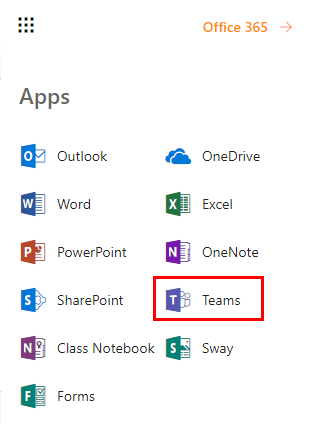

- เมื่อเปิดโปรแกรมขึ้นมาจะเห็น icon ด้านซ้ายสุดของโปรแกรม